Как отображать скрытые панели производительности в Windows 10
Разное / / August 05, 2021
Windows 10 имеет встроенную функцию, которая позволяет вам отображать наложение использования ресурсов в вашей системе. Вы можете следить за состоянием вашего процессора, памяти, диска, сети или графического процессора в этот момент времени. Чтобы загрузить плавающее наложение панелей производительности на экран, вы можете использовать два метода. Вы можете включить эту функцию непосредственно из диспетчера задач или использовать игровую панель.
Вы можете использовать любое приложение, и плавающее наложение на состояние использования ресурсов вашей системы будет отображаться постоянно. Оба метода нелегко понять, и некоторые могут запутаться в том, как именно это сделать. В этой статье мы расскажем об обоих методах, которые вы можете использовать для получения требуемого плавающего оверлея. Итак, без лишних слов, давайте перейдем к делу.
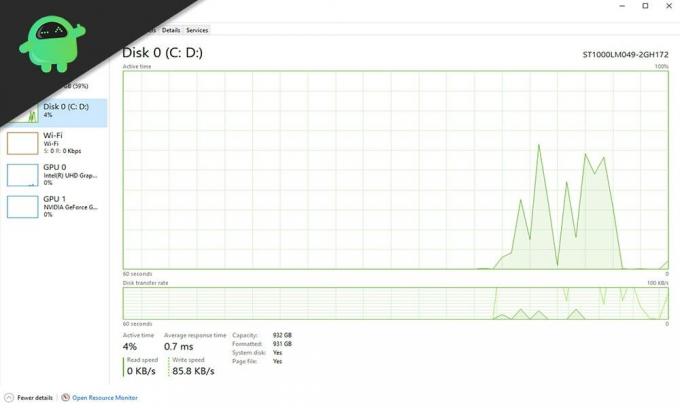
Как отображать скрытые панели производительности в Windows 10?
Сначала мы выберем метод диспетчера задач, а затем метод панели Xbox Game.
С помощью диспетчера задач:
- Щелкните правой кнопкой мыши на панели задач и выберите «Диспетчер задач».
- Затем щелкните меню параметров в окне диспетчера задач и выберите параметр «Всегда наверху».
- Затем перейдите на вкладку «Производительность».
- Здесь вы увидите варианты ресурсов с левой стороны. Здесь вы увидите ЦП, графический процессор, память (ОЗУ), диск и сеть.
- В правой части окна вы увидите полную информацию о ресурсе, который вы выбрали на левой панели.

- Дважды щелкните любую область на графике справа, и он отобразит детали, которые уже присутствовали с правой стороны в плавающем наложении.
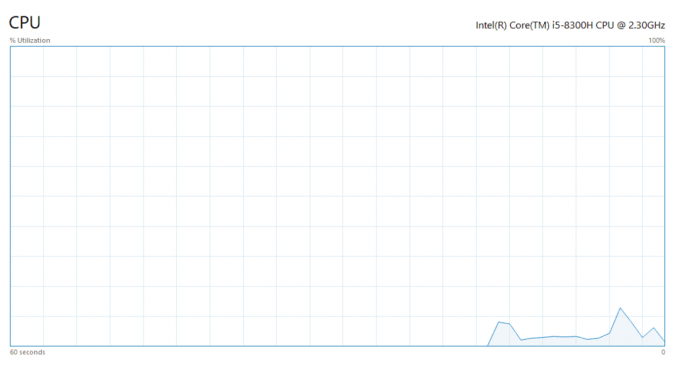
- Дважды щелкните этот оверлей еще раз, и вы увидите одно и то же окно с левой и правой стороной. Выберите другой ресурс слева и просмотрите подробности, снова щелкнув график справа.
Таким образом, вы можете переключаться между различными ресурсами в вашей системе и быстро просматривать состояние каждого из них. Вы можете закрыть оверлей в любое время, щелкнув значок закрытия окна вверху.
Использование игровой панели Xbox:
Вы должны сначала включить Gamebar в своих окнах, если он еще не включен.
- Нажмите и удерживайте клавиши Windows + I, и откроются настройки.
- Затем нажмите здесь на опцию Игры.
- В следующем окне на левой панели вы увидите вкладку Game bar. Если вы еще не там, то щелкните по нему.
- Затем закройте это окно настроек и нажмите клавиши Windows + G. Это откроет оверлей панели Xbox Game.
- Здесь, наверху, у вас будет четыре варианта: Аудио, Производительность (бета), Захват и Xbox Social (бета).
- Здесь нажмите на производительность, и появится небольшое окно с информацией об использовании вашего процессора, использовании графического процессора, использовании оперативной памяти и FPS.

- Нажмите на маленький значок булавки в верхней части этого оверлейного окна.
- Щелкните в любом месте экрана, и наложение игровой панели исчезнет, но наложение окна производительности останется.

- Теперь вы можете видеть статус использования ресурсов вашей системой в реальном времени. Чтобы удалить его как плавающее наложение, снова нажмите Windows + G и снова щелкните маленький значок.
- Затем щелкните в любом месте экрана, и он снова полностью исчезнет.
Вы можете использовать ярлык в любое время, когда захотите открыть это окно и сразу же быстро проверить использование. Вы можете оставить маленький или большой плавающий оверлей, нажав маленькую кнопку в этом окне наложения. Чтобы перемещаться по этому наложению, снова нажмите клавиши Windows + G, и тогда вы сможете перемещаться по этому конкретному окну.
Итак, это два способа отображения скрытых панелей производительности в Windows 10. Если у вас есть какие-либо вопросы или вопросы по этому руководству, оставьте комментарий ниже, и мы свяжемся с вами. Также не забудьте ознакомиться с другими нашими статьями на советы и хитрости iPhone,Советы и хитрости для Android, Советы и хитрости для ПКи многое другое для получения дополнительной полезной информации.
Техно-фанат, который любит новые гаджеты и всегда хочет знать о последних играх и обо всем, что происходит в мире технологий и вокруг него. Он проявляет огромный интерес к Android и потоковым устройствам.



